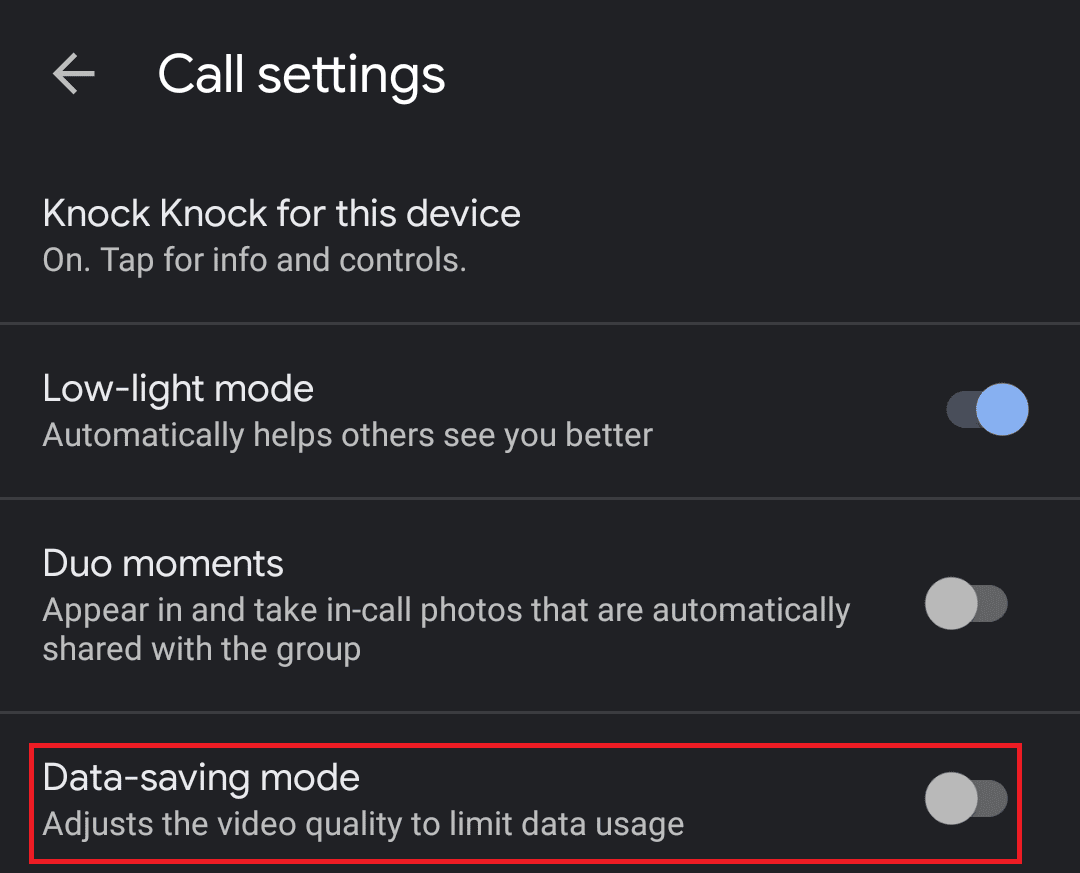หากคุณใช้การเชื่อมต่อข้อมูลผ่านมือถือ คุณเกือบจะมีขีดจำกัดข้อมูลที่จำกัดปริมาณข้อมูลที่คุณสามารถดาวน์โหลดในแต่ละเดือนได้ในขณะเดินทาง ผู้ให้บริการบรอดแบนด์ภายในบ้านจำนวนหนึ่งยังรวม data caps รายเดือนไว้ในแพ็คเกจของพวกเขาด้วย แม้ว่าสิ่งเหล่านี้มักจะพบได้น้อยกว่าแผนข้อมูลมือถือก็ตาม
แม้ว่าทั้งภาพและเสียงต้องการข้อมูลในปริมาณที่พอเหมาะ แต่วิดีโอเป็นข้อมูลที่ใหญ่ที่สุด สิ่งนี้ค่อนข้างหลีกเลี่ยงไม่ได้เนื่องจากไฟล์วิดีโอประกอบด้วยภาพหลายภาพในหนึ่งวินาที และมักจะมีแทร็กเสียงด้วย อัลกอริธึมการบีบอัดวิดีโอช่วยลดปริมาณข้อมูลที่จำเป็นสำหรับการส่งวิดีโอ แต่มีหลายอย่างที่สามารถทำได้
ซึ่งหมายความว่าโดยทั่วไปแล้วแฮงเอาท์วิดีโอบนแพลตฟอร์มใด ๆ จะเป็นแหล่งข้อมูลที่ใหญ่ที่สุดของการใช้ข้อมูล บนแพลตฟอร์มคอมพิวเตอร์ส่วนใหญ่ คุณมีตัวเลือกในการลดความละเอียดของเว็บแคมเพื่อลดปริมาณข้อมูลที่คุณส่งเมื่ออยู่ในแฮงเอาท์วิดีโอ อย่างไรก็ตาม แพลตฟอร์มมือถือมักจะไม่ให้ตัวเลือกมากเท่ากับคู่หูเดสก์ท็อป Google Duo มีโหมดประหยัดข้อมูลบนมือถือ ซึ่งช่วยลดบิตเรตของวิดีโอที่คุณทั้งคู่ส่งและรับ “บิตเรต” คือการวัดจำนวนบิตของข้อมูลต่อวินาทีที่ใช้ในการเข้ารหัสข้อมูลของคุณ โดยตัวเลขที่สูงกว่าจะให้ภาพที่มีคุณภาพดีกว่า แต่ต้องอาศัยข้อมูลมากกว่าในการเข้ารหัส
หากคุณต้องการลดปริมาณข้อมูลที่ใช้กับแฮงเอาท์วิดีโอใน Google Duo ให้เปิดใช้งาน โหมดประหยัดข้อมูล ทำได้โดยแตะไอคอนสามจุดที่มุมขวาบน แล้วแตะ "การตั้งค่า."
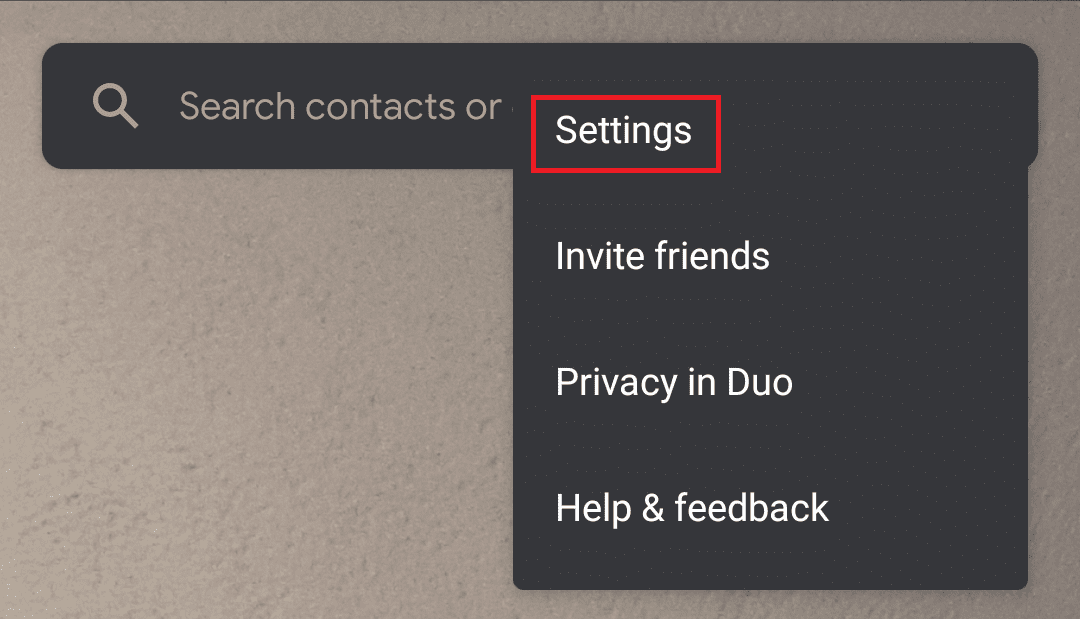
แตะถัดไปที่ "การตั้งค่าการโทร" เพื่อไปที่เมนูด้านขวา
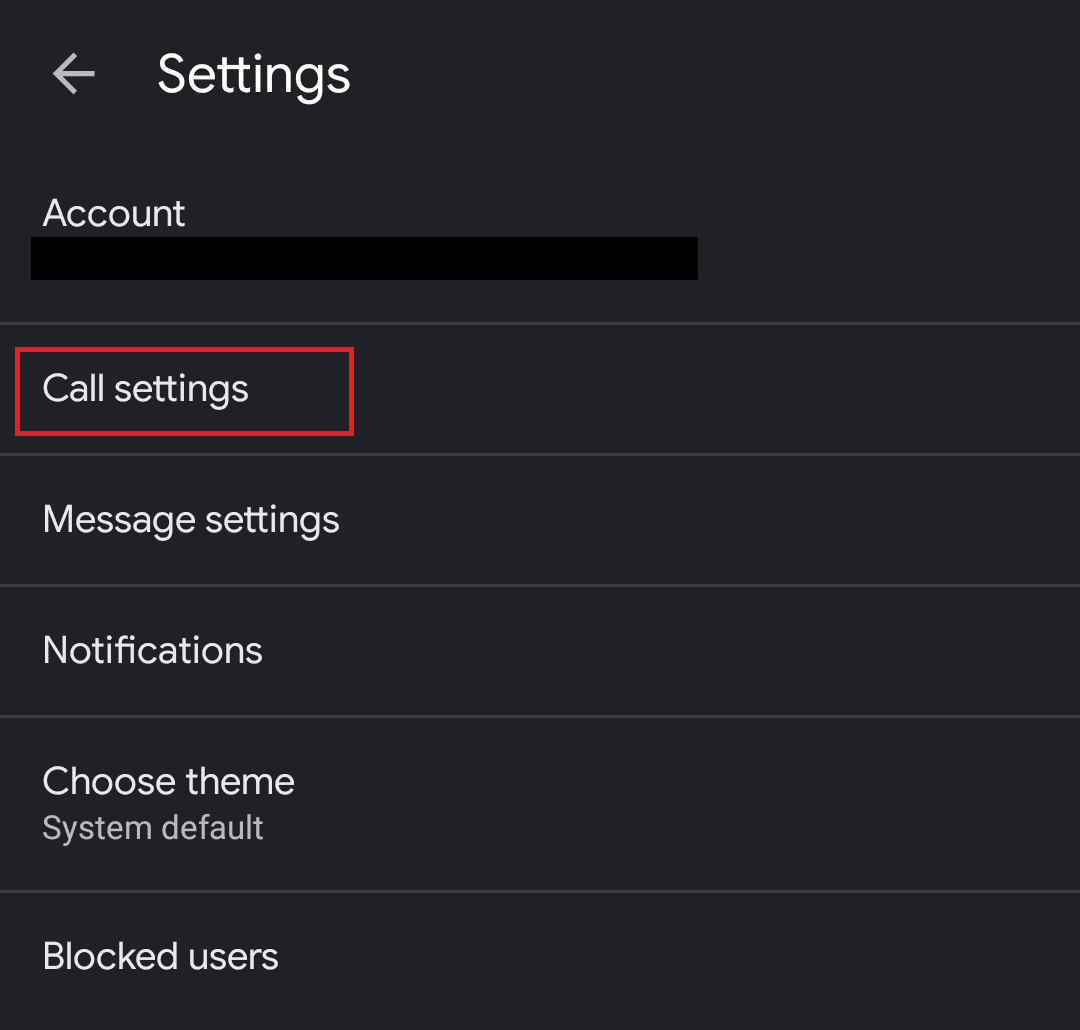
สุดท้าย ที่ด้านล่างของการตั้งค่าการโทร ให้แตะแถบเลื่อนสำหรับ "โหมดประหยัดข้อมูล" ไปที่ตำแหน่ง "เปิด"